Jeste li ikada vidjeli video o mačkama kojeg se jednostavno ne možete zasititi? Umjesto da uvijek iznova dodirujete gumb za ponavljanje, zar ne bi bilo bolje da se videozapis vrti sam od sebe? Ili, još bolje, možete urediti taj video i zatim ga snimiti? Na taj način, sve što trebate učiniti je sjesti i uživati u svom omiljenom videu o mačkama.
Kako petljati video na Androidu
Bilješka: Ova je aplikacija testirana na Android 10 uređaju
Snimanje videozapisa u petlju na Androidu je sjajno, ali je još bolje kada ne samo da možete snimiti videozapis, već ga i prilagoditi. Na primjer, Boomerate Video Reverse & Loop ne samo da vam omogućuje ponavljanje videozapisa, već vam omogućuje i dodavanje drugih stvari kao što su filtri. Kada prvi put otvorite aplikaciju, aplikacija je postavljena da snimate i snimate, a zatim je prilagodite. Ako je to ono što želite učiniti, dodirnite gumb s krugom za početak snimanja.
Ali, ako u svojoj galeriji imate videozapis koji želite urediti i ponoviti, dodirnite ikonu mape u donjem desnom kutu. Pretražujte datoteke svog uređaja i dodirnite videozapis koji želite zapetljati.

Također možete odlučiti kako želite da aplikacija petlja vaš videozapis dodirom na prvu ikonu. Možete birati između opcija kao što su:
- Naprijed
- Obrnuto
- Naprijed + Natrag
- Obrnuto naprijed
Nakon što odaberete jednu od ovih opcija ili bilo koju drugu opciju, aplikacija će vam najprije pokazati pregled po vašem izboru kako biste mogli odlučiti hoće li to biti opcija prije nego što je učinite konačnom. Tu je i opcija za dodavanje nekih filtara svojim videozapisima. Dodirnite ikonu F i pogledajte koja vam se najviše sviđa.
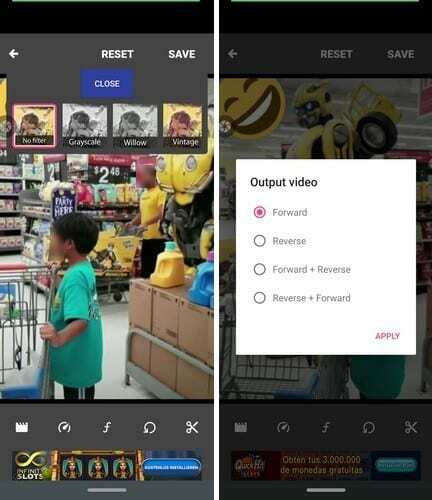
Pomoću druge ikone možete promijeniti brzinu videozapisa. Na vrhu ćete vidjeti opcije za brzinu naprijed. Pri dnu ćete vidjeti opcije brzine za brzinu unatrag. Ako vam se ne sviđa nijedna od već postojećih opcija, uvijek možete koristiti klizač. Brzina na koju je postavljen klizač pojavit će se točno iznad klizača.
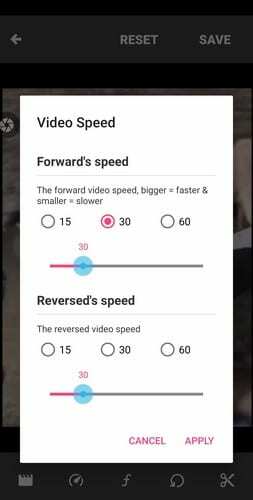
Strelica u obliku kruga otvara postavke petlje. Videozapis možete ponoviti nula, jedan, dva, tri ili četiri puta. Ne zaboravite pritisnuti gumb Primijeni.
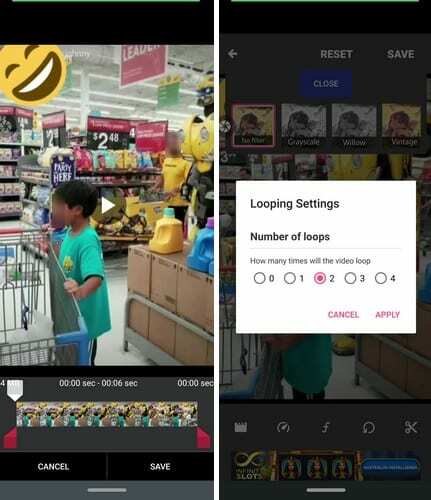
Ponekad želite samo snimiti dio videa, a ne cijelu stvar. Dodirnite ikonu škara i izrežite video, tako da je vidljiv samo dio koji želite zapetljati.
Završne misli
Postoje samo neki videozapisi kojih se ne možete zasititi. U onim trenucima, kada želite gledati taj videozapis iznova i iznova, najbolja stvar za napraviti je da ga ponovite. Koji ćete video snimati? Podijelite svoje mišljenje u komentarima ispod.